Як відновити видалений файл OneDrive
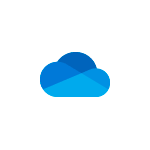
Якщо ви видалили важливий файл з OneDrive в Windows 10, на Mac OS, Android або iPhone, з великою ймовірністю ви порівняно легко зможете його відновити. Про Windows і Mac слід пам’ятати, що синхронізовані файли OneDrive відправляються в звичайну кошика, але навіть якщо там файлу немає — нічого страшного, в OneDrive є власна кошик.
У цій інструкції докладно про те, як відновити вилучені з OneDrive файли, використовуючи вбудовану кошик цього хмарного сховища. Можливо також буде цікавим: Як використовувати захищене особисте сховище OneDrive.
- Відновлення видалених файлів OneDrive в браузері на комп’ютері
- Як відновити вилучені файли OneDrive на Android і iPhone
- Відео інструкція
Відновлення видалених файлів OneDrive в браузері на комп’ютері Windows 10 (і інших версій) і Mac OS
В будь-якому браузері на комп’ютері, використовуючи свій обліковий запис Microsoft ви можете зайти в сховище OneDrive, подивитися список видалених файлів і відновити потрібні. Як це зробити:
- У браузері зайдіть на сайт https://onedrive.live.com/ при необхідності введіть ваш логін та пароль.
- На панелі ліворуч виберіть пункт «Кошик». Якщо панель не відображається, натисніть на кнопці меню (три смужки), або розширте вікно браузера.
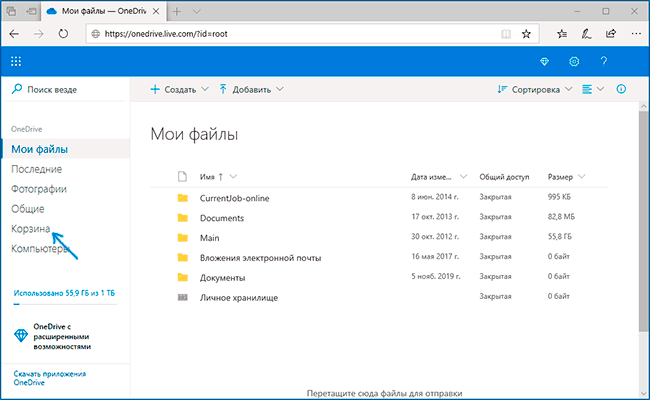
- В кошику виберіть файли, які потрібно відновити, і натисніть кнопку «Відновити» для їх відновлення.
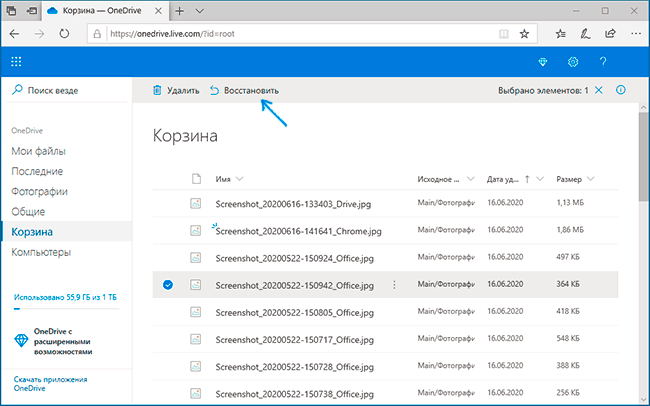
Якщо потрібний файл у списку — ви його відновлення, і він стане доступний у своєму старому місці.
На жаль, файли кошику OneDrive зберігаються обмежений час — близько місяця і, якщо потрібні вам дані були видалені раніше, то відновити їх таким чином не вийде. Можна пробувати використовувати програми для відновлення даних, відновлення на комп’ютері, але ймовірність успіху по закінченні такого періоду часу на робочому комп’ютері або ноутбуці вкрай невелика.
Як відновити видалений файл OneDrive на Android і iPhone
Відновити видалені файли OneDrive можна і у відповідному мобільному додатку на телефоні Android, iPhone або на планшеті:
- Зайдіть в додаток OneDrive, перейдіть на вкладку вашого профілю («Я»).
- Клацніть по пункту «Кошик».
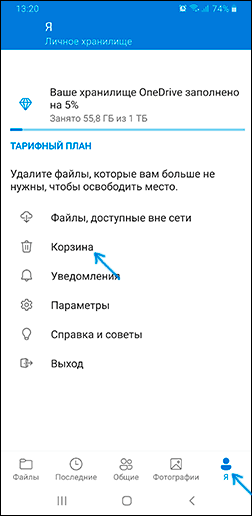
- Виберіть файли з кошика OneDrive (тривалим утриманням), які потрібно відновити, і натисніть на кнопку відновлення.
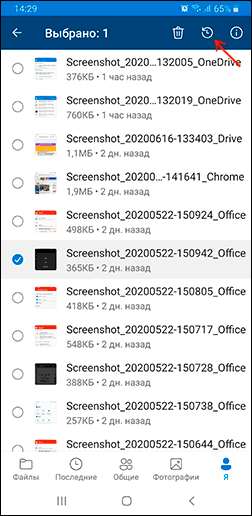
- Можна відновити файли по одному, просто натиснувши по трьом точкам праворуч від імені файлу і вибравши потрібний пункт меню.
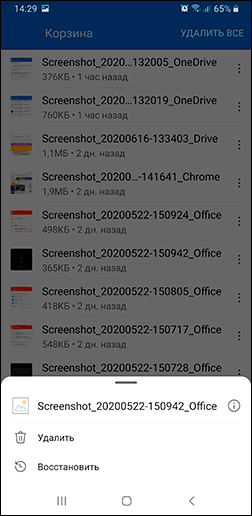
Як і в попередньому варіанті, видалені файли будуть відновлені в ті ж розташування OneDrive, в яких перебували раніше.
Відео інструкція
Сподіваюся, для когось із читачів стаття була корисною, а з моменту видалення важливих файлів минуло недостатньо часу, щоб вони були повністю видалені без можливості відновлення.
